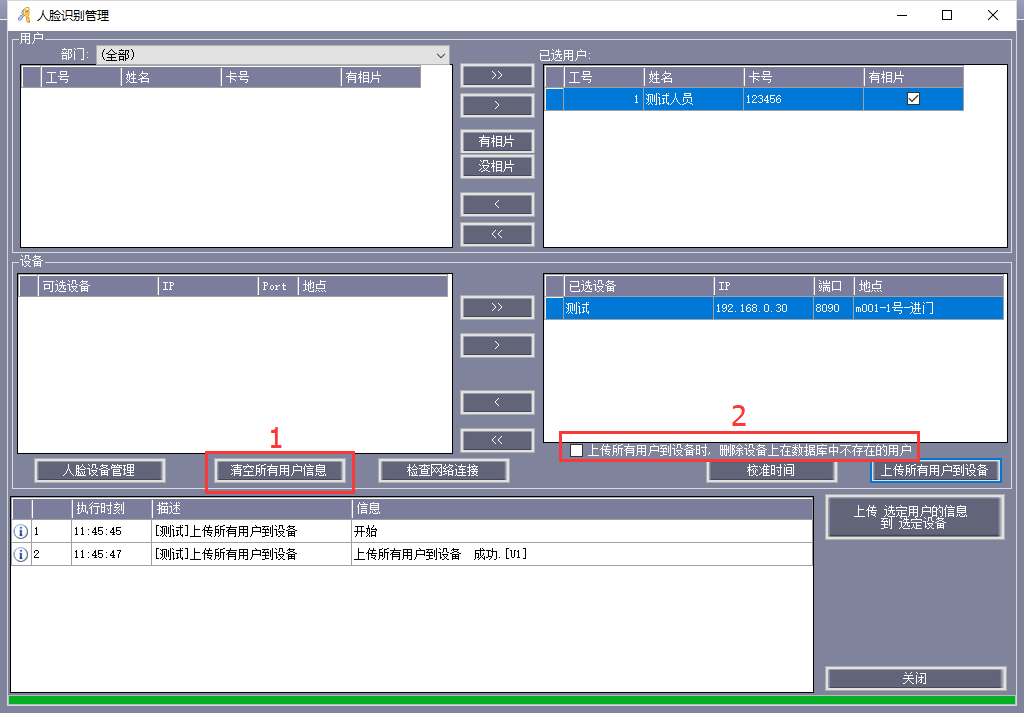AT人脸识别功能操作说明
1.打开软件(默认用户:abc 密码:123)
软件版本V8.3或以上
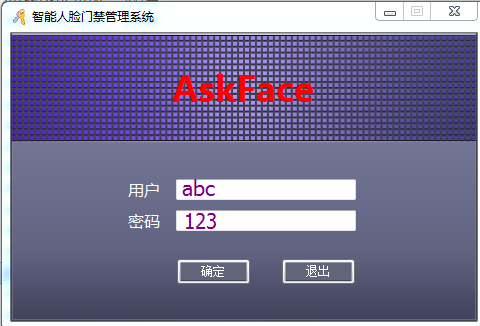
搜索添加控制器
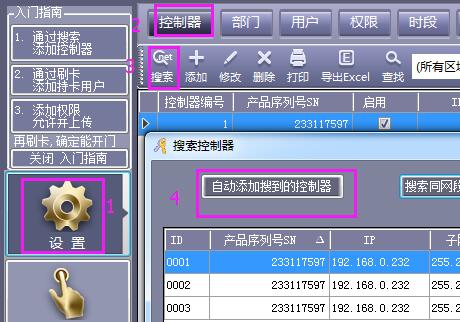
2.点击工具选择扩展功能
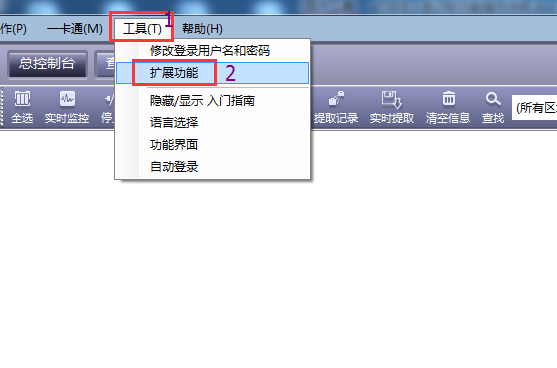
3.扩展功能密码5678
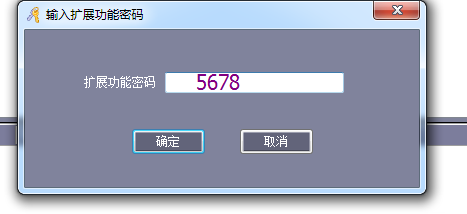
4.在扩展功能中选择其他 → 同时按下ctrl+shift+Q,出现红色选择项目→勾上启用人脸识别 → 设置型号,如下图
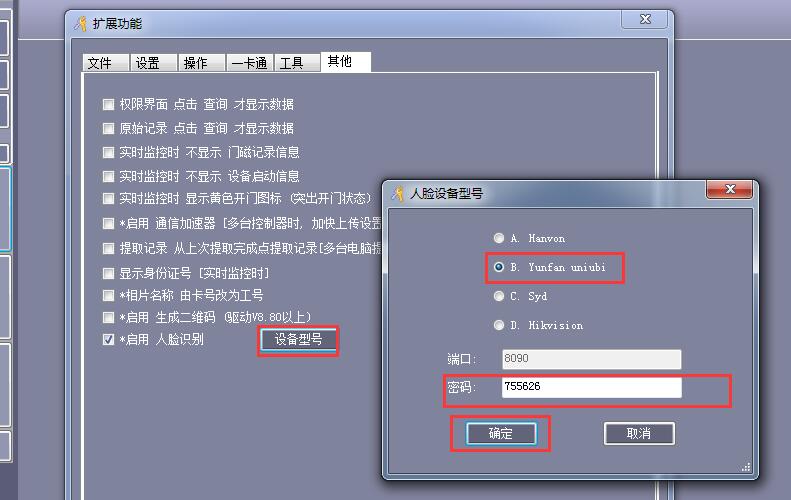
5.选择CD5005 → 端口默认8090 → 密码755626 → 确定(软件重启后生效)
6.重启后点击人脸识别
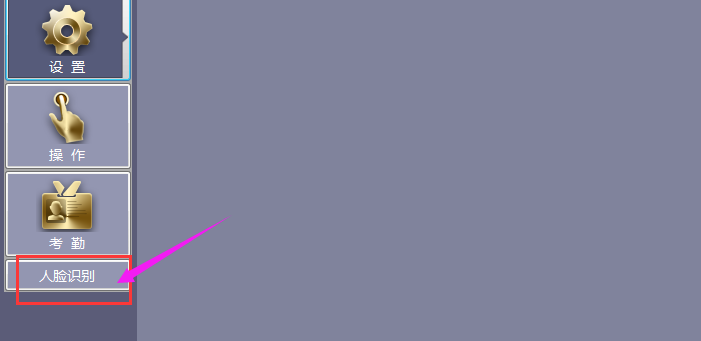
7.点击人脸设备管理 → 添加
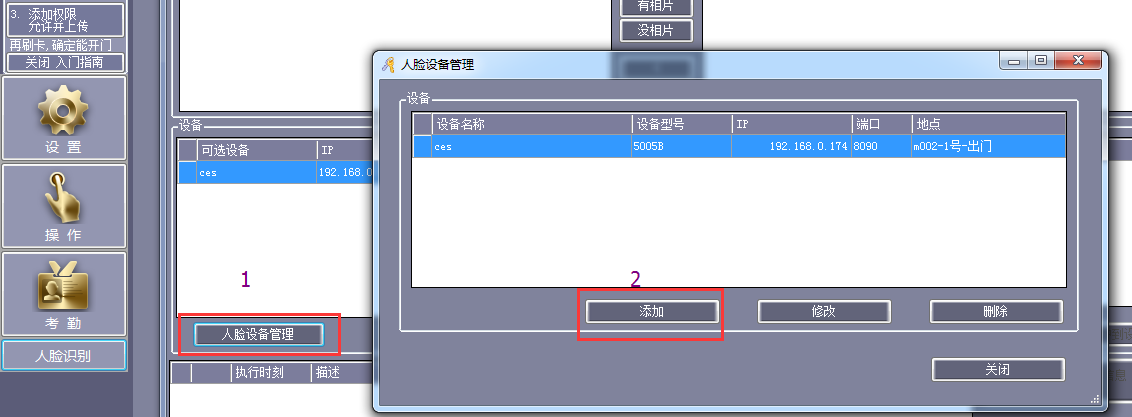
8.设备名称(自定义) → 设备型号(CD5005)→IP地址(查看设备左上角获取的IP) → 端口8090 → 地点(用于门禁上的地点) → 确定(添加完后点击关闭)
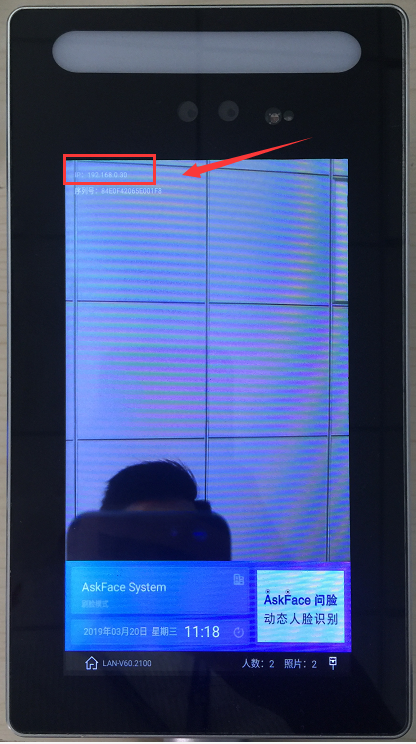
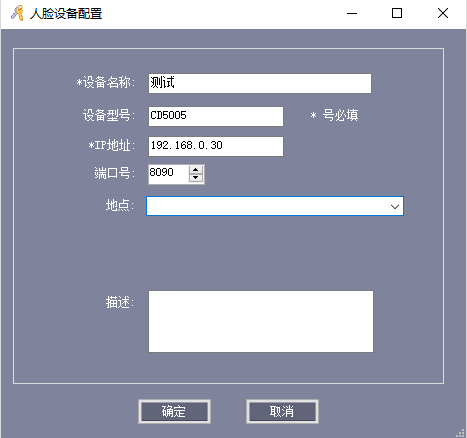
9.把添加好的设备选到已选设备上 → 点击检查网络连接(检测设备是否连上,设备连上后会提示成功并且设备继电器会跳一下)
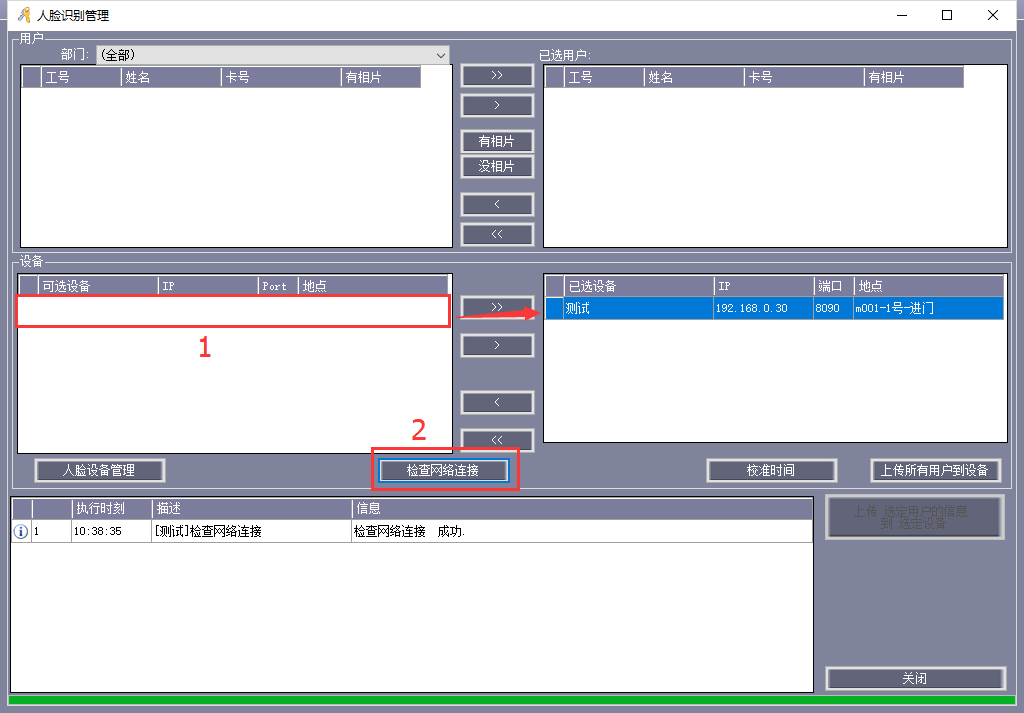
10.添加用户
(1)点击设备
(2)用户
(3)添加
(4)填写人员相关信息和相片(相片要按照一寸相的格式,并且不能大于400K)
(5)电脑有USB摄像头的可以在相片位置右键拍照(USB摄像头要200W像素或以上,拍照要按照一寸相的格式去拍)
(6)确定

(7)给用户授权
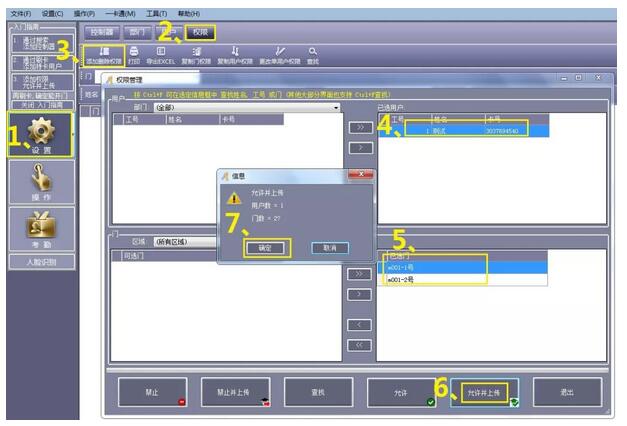
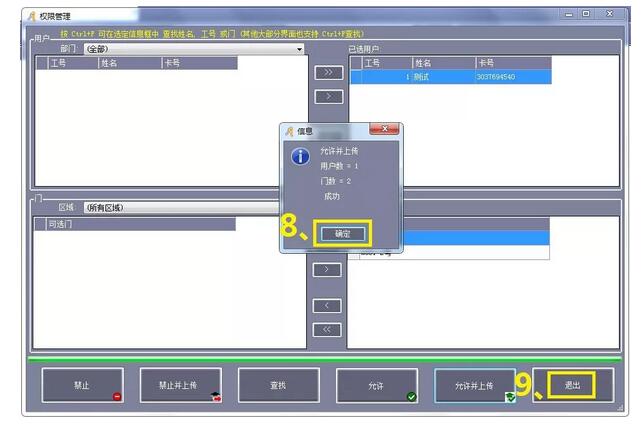
11.最后回到人脸识别把对应用户和对应设备选到已选用和已选设备 → 上传所有用户到设备/上传选定用户的信息到选定设备 → 上传成功的提示。
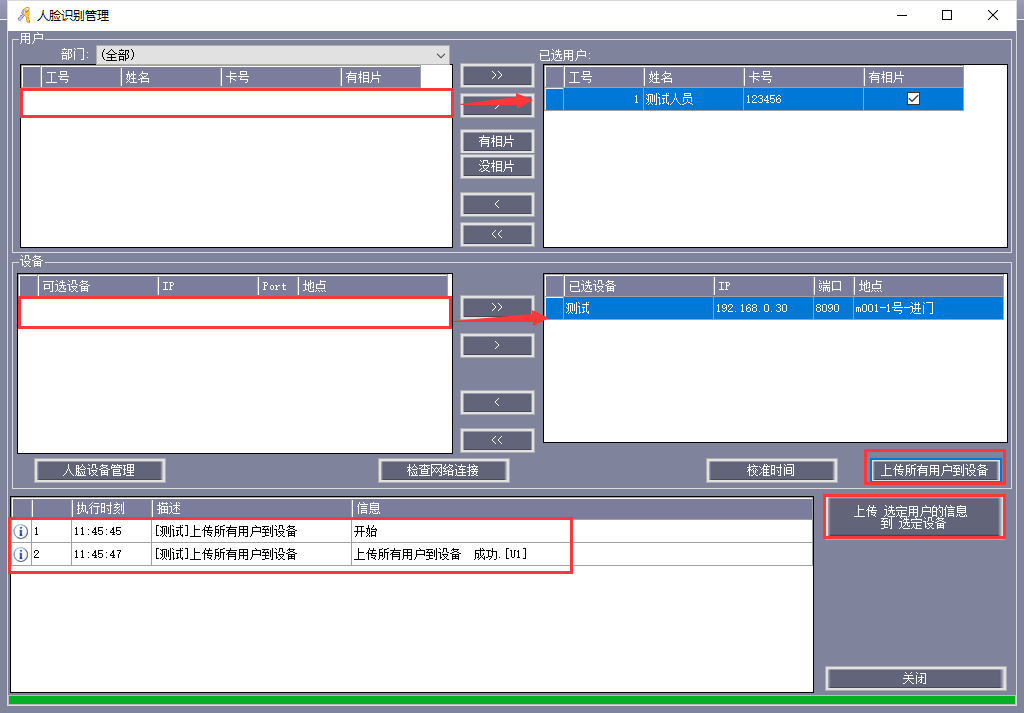
12.删除(在人脸识别管理界面按Ctrl + Shift + Q键)会出现以下按钮和选项
(1)清空所有用户信息
(2)上传所有用户到设备时,删除设备上在数据库中不存在的用户